Oletko nähnyt Facebookissa jotain hienoa tapahtumaa, josta haluaisit yleisösi tietävän? Kanssa a Timely tilillä voit tuoda Facebook-tapahtumia ilman, että sinun tarvitsee manuaalisesti kopioida ja liittää kaikkia tietoja manuaalisesti online-tapahtumakalenteri. Tässä viestissä opetamme sinulle, kuinka helposti tuoda tapahtumia Facebookista käyttämällä Timely tuoda tapahtumien ominaisuuksia.
1. Miksi sinun pitäisi lisätä FB-tapahtumia verkkosivustollesi?
Kun täytät sinun nettisivujen tapahtumakalenteri, on tärkeää lisätä yleisöäsi koskevia tapahtumia. Jos luot tarpeeksi tapahtumia pitääksesi yleisösi kiinnostuneena, saatat haluta mainostaa tapahtumiasi Facebookissa ja verkkosivustollasi samanaikaisesti.
Sitä vastoin, jos et luo niin monta tapahtumaa kuin haluat, sinun kannattaa harkita sitä täyttää kalenterisi tapahtumilla muista lähteistä. Monet organisaatiot mainostavat Facebookissa tapahtumia, jotka voivat kiinnostaa yleisöäsi. Tuomalla FB-tapahtumia verkkokalenteriin tuot uutta ja asiaankuuluvaa sisältöä yleisöllesi ja autat samalla mainostamaan näitä tapahtumia.
2. Tapahtumien valitseminen ja vieminen Facebookissa
Ensimmäinen asia, joka sinun tulee tehdä, on valita tapahtumat, jotka haluat viedä Facebookista. Voit valita niin monta tapahtumaa kuin haluat. Noudata vain alla olevia ohjeita:
- Kirjaudu sisään Facebook-tilin Ja napsauta Tapahtumat osiossa.
- Tapahtumat-osiossa voit etsiä tapahtumia Facebook-hakutyökalulla. Kun löydät mielenkiintoisen tapahtuman, napsauta "Kiinnostunut” -painiketta tapahtumaluettelon alla.
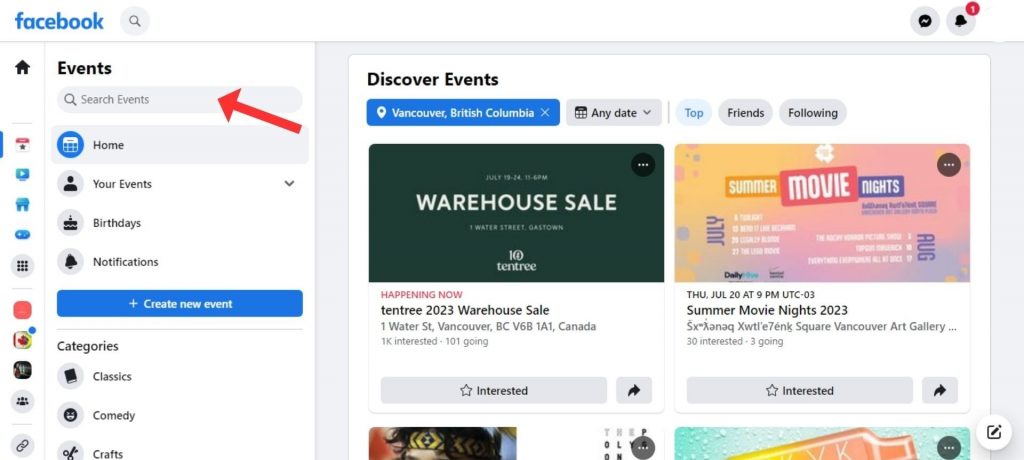
- Kun olet valinnut yhden tai useamman tapahtuman, napsauta Tapahtumasi osio. Näet luettelon kaikista valituista tapahtumista.
- Napsauta seuraavaksi Lisää kalenteriin -painiketta ladataksesi ICS-tiedoston. Se on kalenteritiedosto, joka sisältää valittujen tapahtumien tiedot, kuten tapahtuman otsikon, kuvauksen, alkamis- ja päättymisajat sekä sijainnin.
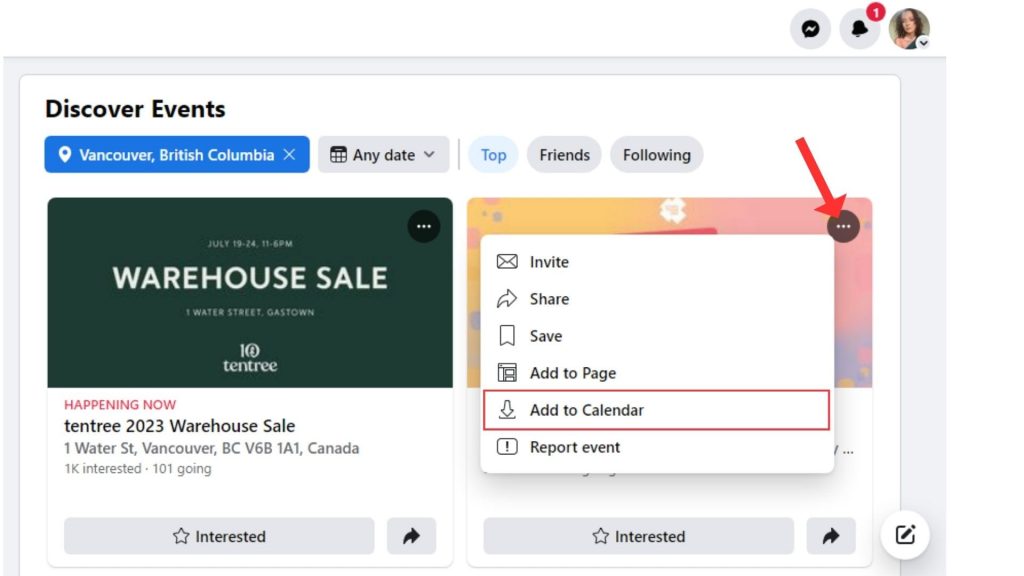
3. Facebook-tapahtumien tuominen omaan Timely Tapahtumakalenteri
Kun olet vienyt ICS-tiedoston Facebookista, sinun tarvitsee vain ladata se verkkosivustosi kalenteriisi.
Käyttäminen Timely tapahtumien tuontiominaisuuden avulla voit hallita tuontiasetuksiasi. Voit esimerkiksi päättää, mitkä tiedot alkuperäisestä tapahtumajulkaisusta järjestelmämme tuovat verkkokalenteriisi, kuten luokat ja tunnisteet. Lisäksi voit muuttaa aikavyöhykettä ja käyttää tiettyjä suodattimia tuotuihin tapahtumiin. Tarkemmat ohjeet löydät artikkelistamme kuinka tuoda tapahtumia ICS-tiedostoista.
Tärkeää: Huomaa, että saatat joutua lisäämään tapahtumakuvia jokaiseen tapahtumajulkaisuun manuaalisesti. Tämä johtuu siitä, että ICS-tiedostot ovat pelkkiä tekstitiedostoja eivätkä tue kuvia.
Lisätietoja käyttäjäohjeista saat sivuiltamme Ohjekeskus. Jos sinulla on kysyttävää tai tarvitset lisäapua, älä epäröi ottaa meihin yhteyttä. Vaihtoehtoisesti voit avata tukilipun omaltasi Timely tilin kojelautaan.